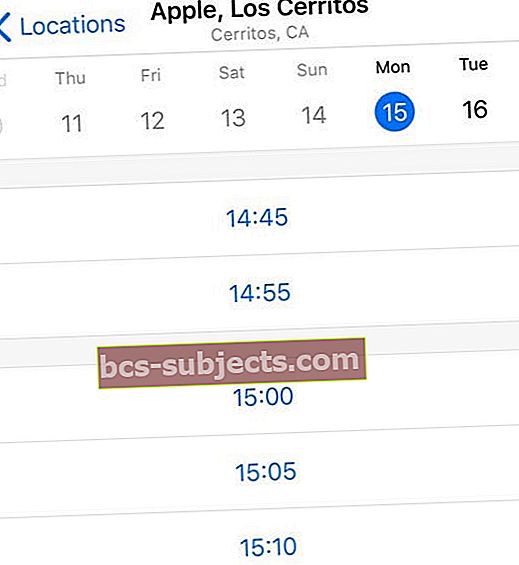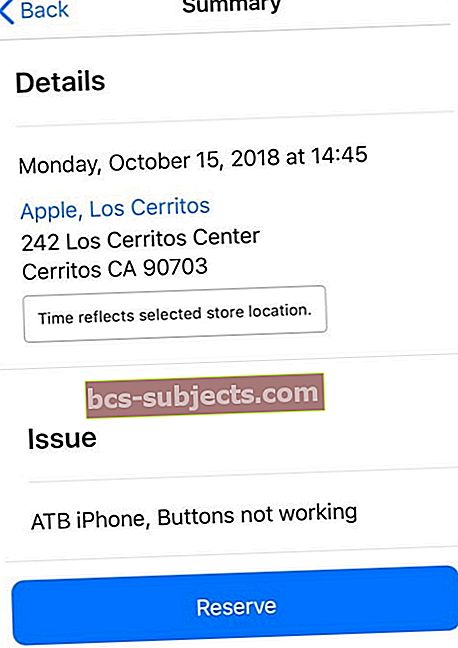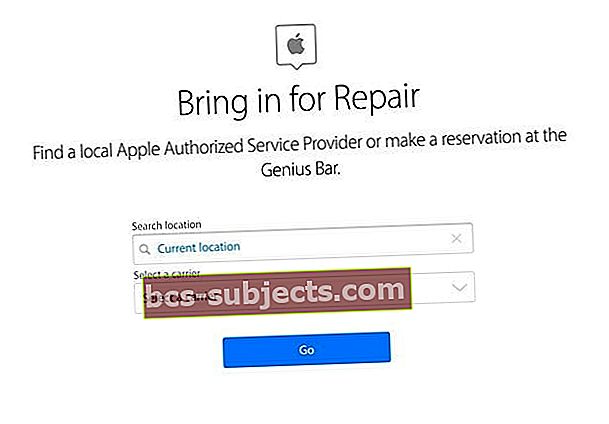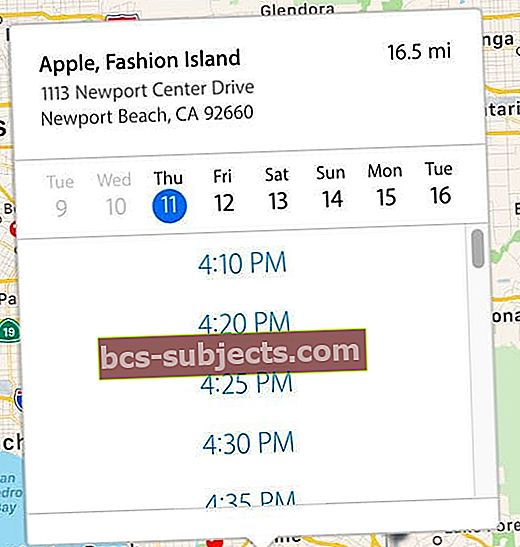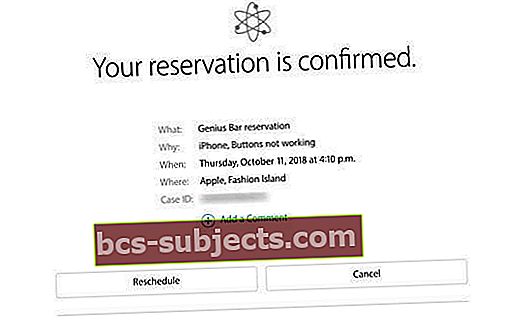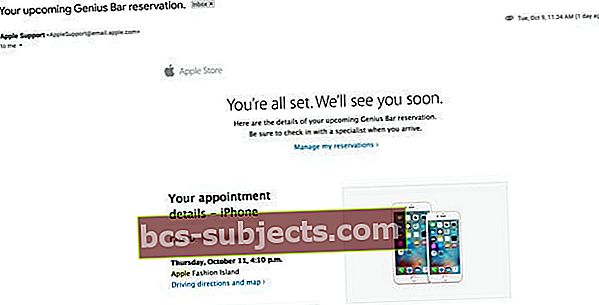هل iPhone أو iPad أو Mac أو أي منتج آخر من منتجات Apple لا يعمل أو يتصرف كما هو متوقع وتحتاج إلى تحديد موعد في متجر Apple المحلي لديك؟ لكن لا تستطيع معرفة كيفية القيام بذلك؟ إذا كان الأمر كذلك ، فقد قمنا بتغطيتك بهذه الخطوات السهلة لمساعدتك في تحديد موعد في متجر Apple مع هؤلاء العباقرة من Apple!
للأسف ، Apple لا تجعل هذه العملية سهلة! بدلاً من مكالمة بسيطة أو الضغط على زر عبر الإنترنت ، تحتاج إلى القفز من خلال بعض الأطواق لتحديد موعد فعليًا. حسنا هيا بنا!
أولاً ، هل موعد Apple Genius مجاني؟
نعم ، الخبر السار هو أن Apple لا تفرض رسومًا على أي شخص مقابل موعد مع أحد عباقرةهم.
ومع ذلك ، إذا لم يتمكنوا من إصلاح مشكلتك في الموقع أو إذا كان جهازك يحتاج إلى قطع غيار ، فهناك رسوم مرتبطة بذلك.
وبالطبع ، يعتمد المبلغ الذي تدفعه على ما إذا كانت أجهزتك مغطاة بموجب خطط وضمانات Apple Care أو إذا كانت خارج الضمان.
أيضًا ، لا يتم تغطية التلف الناتج عن السوائل أو الماء - سواء كان لديك ضمان أم لا!
كيف يمكنني تحديد موعد مع Apple Genius Bar؟
اتبع هذه الخطوات لتحديد موعد مع Apple Store المحلي و Apple Genius
يرجى ملاحظة أن بعض المشكلات تتيح لك تلقي الدعم عبر الهاتف أو جلسات الدردشة أو البريد الإلكتروني فقط.
تسمح معظم مشاكل الأجهزة بدعم المواعيد الحية.
تسقط من خلال متجر Apple المحلي الخاص بك
على الرغم مما قد تسمعه ، يمكنك بالفعل زيارة متجر Apple المحلي والحصول على Genius لإلقاء نظرة على جهازك.
لكن الجانب السلبي هو أنك ستحتاج على الأرجح إلى الانتظار في أي مكان من وقت قصير إلى طويل قبل أن تصبح خانة المواعيد متاحة. كل هذا يتوقف على مدى انشغال المتجر والعباقرة - لذا كن مستعدًا وتحلى بالصبر إذا قررت التوقف فقط.
خيار آخر هو تحديد موعد في وقت مبكر. قم بذلك من جهاز iPhone أو iPad باستخدام تطبيق دعم Apple ، أو حدد موعدًا باستخدام مستعرض ويب على جهاز كمبيوتر أو جهاز آخر.
حدد موعدًا مع Apple عبر تطبيق دعم Apple (غير متوفر في جميع البلدان)
- قم بتنزيل وتثبيت تطبيق دعم Apple على جهازك عبر App Store إذا لم يكن لديك التطبيق بالفعل
- افتح تطبيق دعم Apple وتأكد من تسجيل الدخول باستخدام معرف Apple الخاص بك عن طريق التحقق من معلومات الحساب
- في القائمة السفلية ، اختر الحصول على الدعم

- جميع الأجهزة المرتبطة بقائمة معرف Apple الخاص بك ، اختر الجهاز الذي به مشكلة
- تعرض Apple المشكلات والحلول الأكثر شيوعًا - انقر عليها إذا كنت تريد معرفة المزيد
- للوصول إلى صفحة المواعيد ، اتبع الخطوات التي تظهر على الشاشة لعزل مشكلتك والبحث عن الخيار إحضار للإصلاح

- اضغط على البحث عن المواقع الآن
- يجب تمكين خدمات المواقع حتى يعمل هذا - لذا اسمح به إذا لم يكن مسموحًا به بالفعل
- يسرد دعم Apple أقرب مقدمي الخدمة إلى موقعك الحالي وتوافر هذا المتجر - انقر على مقدم الخدمة لاختيار هذا الموقع
- حدد التاريخ والوقت الذي تفضله
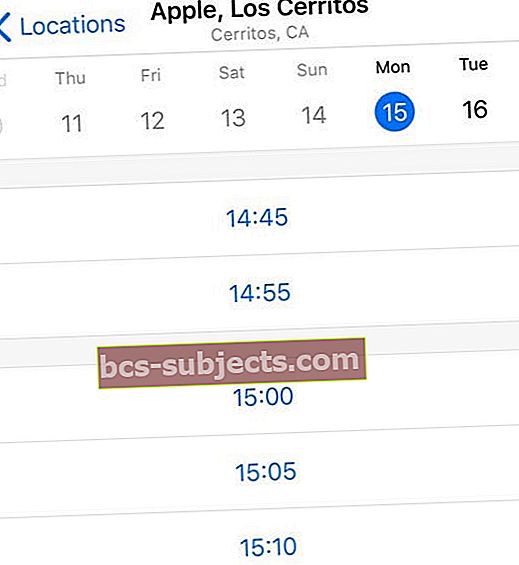
- في صفحة الملخص ، راجع تفاصيل الموعد واضغط على حجز لتأكيده
- لتغيير التاريخ أو الوقت ، حدد سهم الرجوع والتحديث
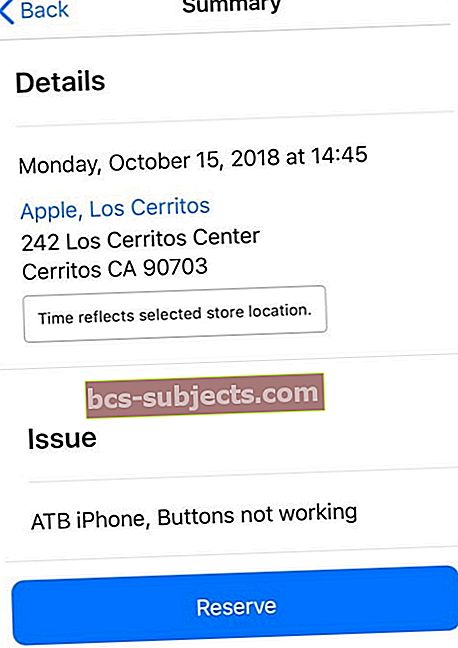
- لتغيير التاريخ أو الوقت ، حدد سهم الرجوع والتحديث
- للتحقق من الحالة ، اضغط على زر الحساب في القائمة السفلية
- ابحث عن المواعيد ومعلومات معرّف الحالة هنا بالإضافة إلى خيارات للتحقق من معلومات الضمان وتغطية Apple Care وتواريخ انتهاء الصلاحية
حدد موعد عبقرية متجر Apple عبر متصفح الويب
- أولاً ، قم بزيارة موقع ويب دعم Apple أو قم بزيارة صفحة دعم Apple Genius
- قم بالتمرير وصولاً إلى القسم هل تريد التحدث مع شخص ما؟ أو احصل على مساعدة للأجهزة

- اضغط أو انقر فوق الارتباط اتصل بدعم Apple إذا كان ذلك ممكنًا
- اختر جهاز Apple أو المنتج الذي تريد المساعدة بشأنه
- علاوة على ذلك ، اعزل مشكلتك عن طريق تحديد الخيارات التي تظهر على الشاشة والتي تناسب مشكلتك بشكل أفضل
- إذا لم تكن مشكلتك مدرجة ، فحدد الموضوع غير مدرج واكتب ما يحدث
- تسرد Apple خيارات المشاكل الأكثر شيوعًا مع الحلول الممكنة - انقر فوقها إذا كنت تريد معرفة المزيد
- للوصول إلى صفحة المواعيد ، ابحث عن خيار إحضار للإصلاح
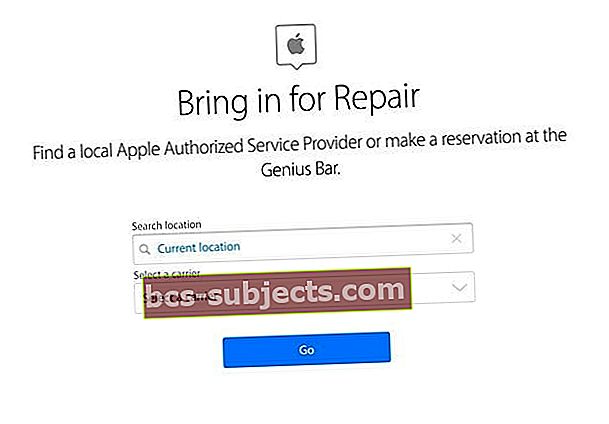
- إذا كنت لا ترى هذا الخيار ، فارجع وحدد اختيارات أخرى مشابهة لمشكلتك الحالية
- لا تحتوي جميع مشكلات الدعم على خيارات مواعيد Apple Store Genius
- قم بتسجيل الدخول باستخدام معرف Apple وكلمة المرور الخاصين بك
- إذا قمت بتمكين المصادقة ذات العاملين ، فأدخل رمز التحقق
- ثق بالمتصفح والكمبيوتر الخاص بك إذا طُلب منك ذلك
- في شاشة إحضار للإصلاح ، أدخل موقعًا أو اختر الموقع الحالي وحدد شركة الجوال ، إن أمكن
- حدد متجر Apple من قائمة الخيارات المتاحة في منطقتك
- اختر من التواريخ والأوقات المتاحة
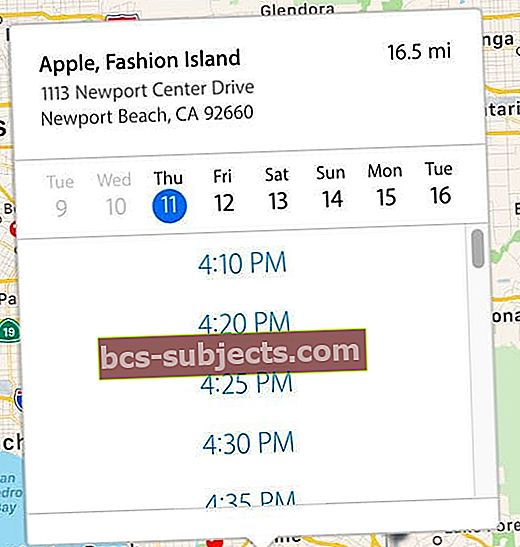
- يجب أن ترى تأكيدًا للموعد مع معرف الحالة
- أضف تعليقًا إذا كنت تريد تقديم تفاصيل إضافية
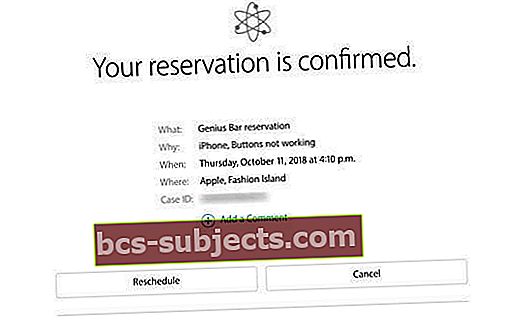
- أضف تعليقًا إذا كنت تريد تقديم تفاصيل إضافية
- لتغيير موعد أو إلغاؤه ، اختر "إعادة الجدولة" أو "إلغاء" (لحذفه)
- يمكنك أيضًا القيام بذلك عبر البريد الإلكتروني للتأكيد من Apple عبر إدارة حجوزاتي
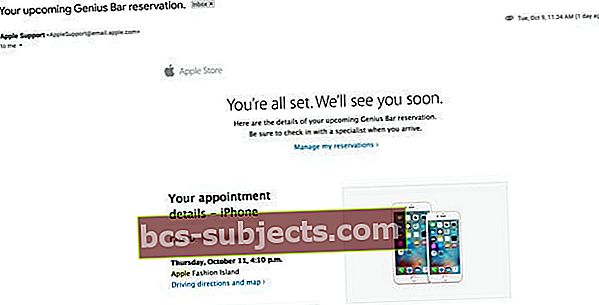
- يمكنك أيضًا القيام بذلك عبر البريد الإلكتروني للتأكيد من Apple عبر إدارة حجوزاتي
ماذا تفعل قبل موعد عبقرية متجر آبل الخاص بك
- انسخ بياناتك احتياطيًا باستخدام جهاز الكمبيوتر الخاص بك أو iCloud أو Time Machine لأجهزة Mac
- قم بتحديث برنامج جهازك إلى أحدث إصدار متاح
- تحقق من حالة الضمان لـ Apple Care +
نصائح للقارئ 
- انتقل إلى: موقع apple's genius
- حدد الحصول على تعليمات البرامج (أو الأجهزة)
- اختر الجهاز الذي به مشاكل
- حدد إصلاحات وأضرار جسدية أو مشكلة في الأجهزة
- اختر الموضوع غير مدرج
- أدخل وصفا لمشكلتك
- اضغط على متابعة
- اختر إحضار الإصلاح
- حدد الموقع والمتجر والتاريخ / الوقت
- اتصل مباشرة بخبراء الدعم الفني لشركة Apple على الرقم 1-855-887-0097 في الولايات المتحدة / كندا